Comment migrer votre site WordPress vers un autre hôte sans perdre de données
Publié: 2022-10-27Vous cherchez à savoir comment migrer un site WordPress à l'aide du plugin Duplicator ? Vous êtes au bon endroit.
La migration de site WordPress peut être un peu délicate pour les utilisateurs réguliers. Parce que si vous le gâchez, votre site Web risque de perdre des données importantes et également de faire face à des temps d'arrêt. Cela peut également nuire au classement de votre site.
Eh bien, il semble que personne ne devrait suivre le processus de migration de son site. Mais ce n'est pas le cas. Si vous suivez le bon guide et suivez les étapes avec précision, vous n'avez pas à vous inquiéter.
Dans ce guide, nous allons vous montrer comment migrer un site WordPress en utilisant le plugin duplicateur sans perdre aucune donnée importante.
Le plugin WordPress Duplicator est l'un des plugins de migration les plus populaires car il permet de déplacer en toute sécurité n'importe quel site WordPress vers un autre serveur sans perdre le référencement. Nous parlerons plus de ce plugin plus tard dans l'article.
Voyons maintenant les étapes pour migrer un site WordPress à l'aide du plugin duplicateur-
Étape 1 : Installez et activez le plugin WordPress Duplicator
Tout d'abord, vous devez installer et activer le plugin WordPress Duplicator. Connectez-vous à votre tableau de bord WordPress et accédez à Plugins-> Add New . Dans la zone de recherche, saisissez WordPress Duplicator Plugin . Installez et activez le plugin.
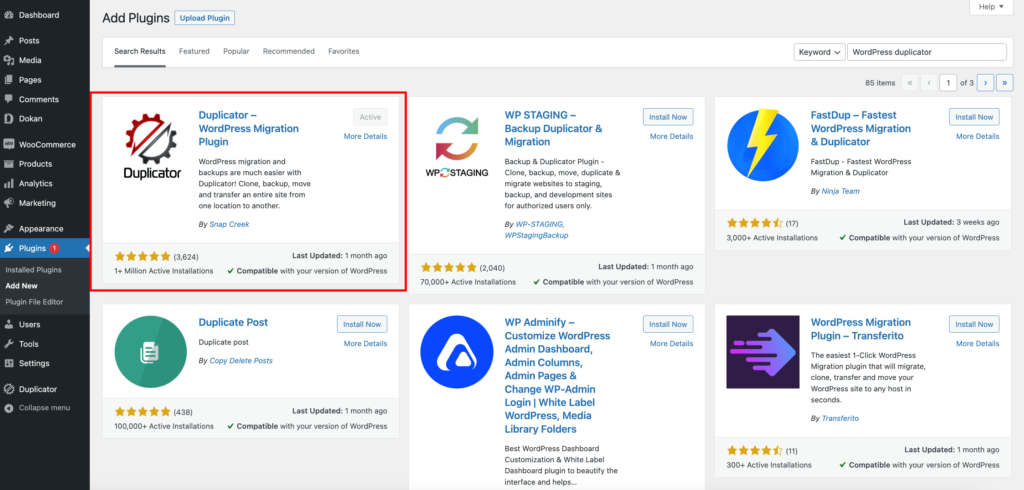
Après une activation réussie, vous trouverez le duplicateur sur le côté gauche de votre tableau de bord WordPress.
Étape 2 : préparez-vous à exporter le site en créant un nouveau package
Vous pouvez créer un package de l'ensemble de votre site WordPress à l'aide du plugin duplicateur pour déplacer votre site assez facilement.
Pour créer un package, allez dans le menu Duplicator et sélectionnez Packages. Cliquez ensuite sur le bouton Créer un nouveau pour créer un nouveau package.
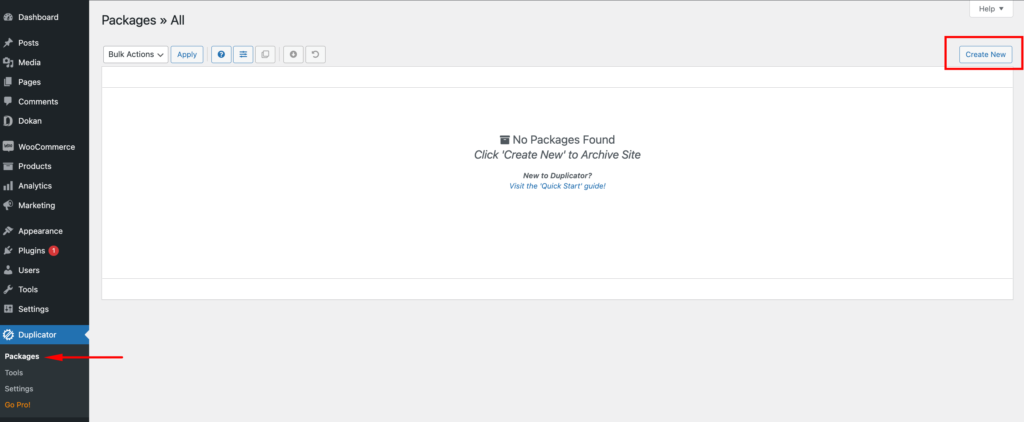
Forfait d'installation
Maintenant, vous devez configurer le package. Cliquez sur le bouton Suivant pour démarrer la configuration.
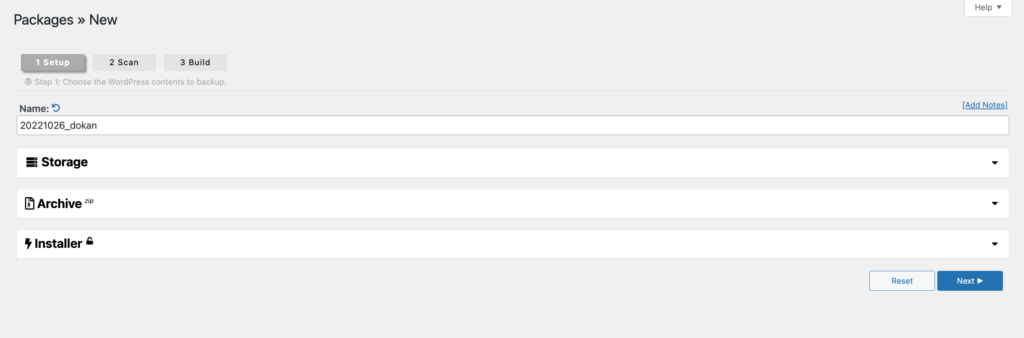
Analysez votre site Web
Après avoir configuré votre site, le système analysera ensuite votre site.
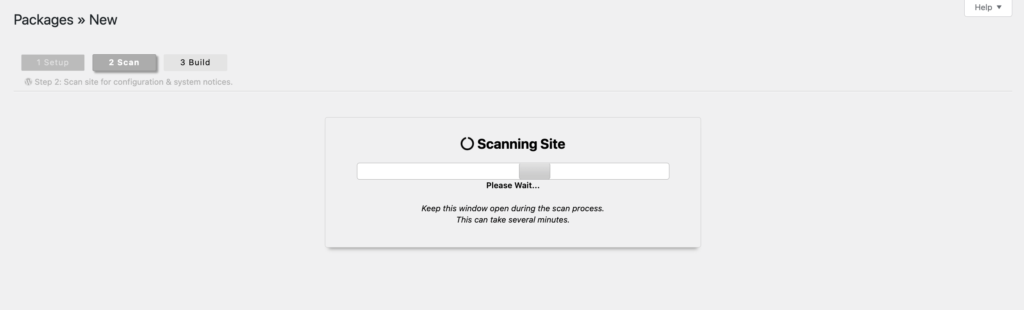
Cochez Oui pour poursuivre le processus de génération.
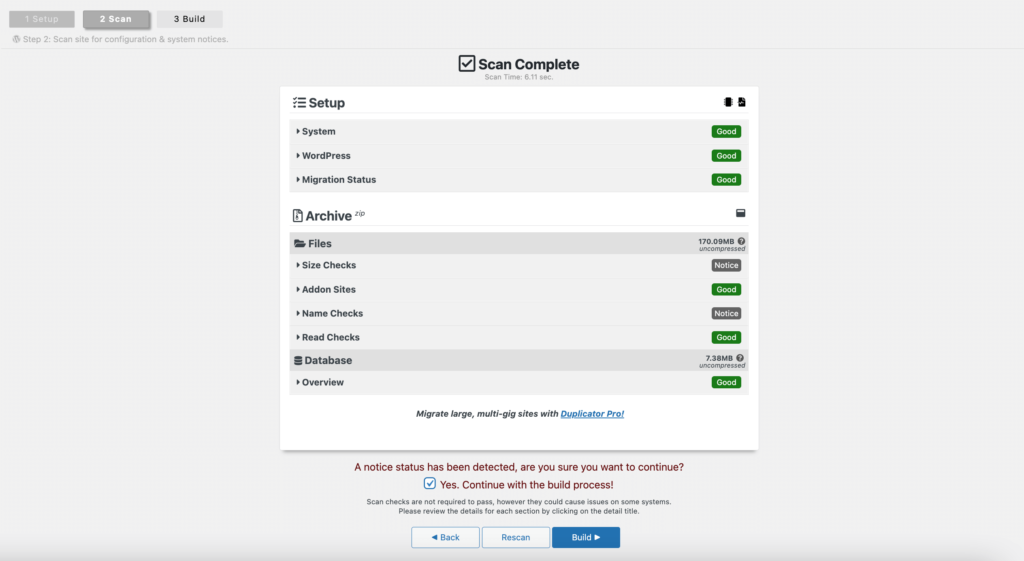
Cliquez sur le bouton Construire .
Ensuite, vous verrez que le système construit votre package.
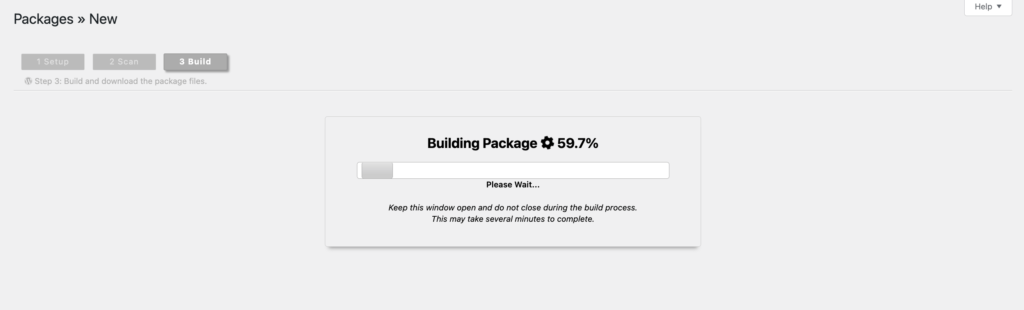
Construction du package terminée
Une fois la construction du package terminée, vous obtiendrez deux fichiers, Installer et Archive . Vous devez télécharger les deux fichiers sur votre bureau.
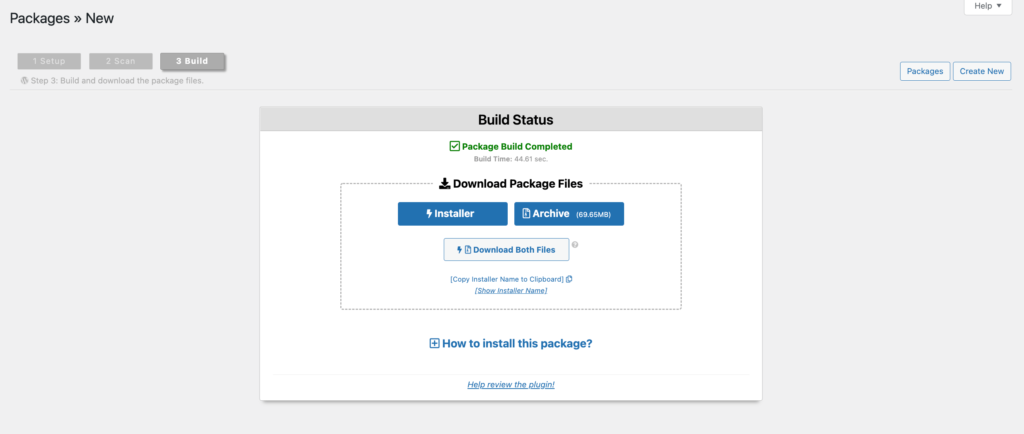
Vous avez terminé la sauvegarde de votre site. Il est maintenant temps de passer à la partie migration.
Étape 3 : Créer une nouvelle base de données sur votre serveur d'hébergement
Afin de placer votre package de fichiers WordPress, vous devez créer une nouvelle base de données sur le serveur d'hébergement vers lequel vous souhaitez migrer votre site. Cela se fait facilement via cPanel. Parce qu'il est utilisé par les services d'hébergement Web les plus populaires.
Pour créer une base de données, connectez-vous à votre cPanel. Dans le menu principal, sélectionnez Bases de données MySQL sous bases de données.
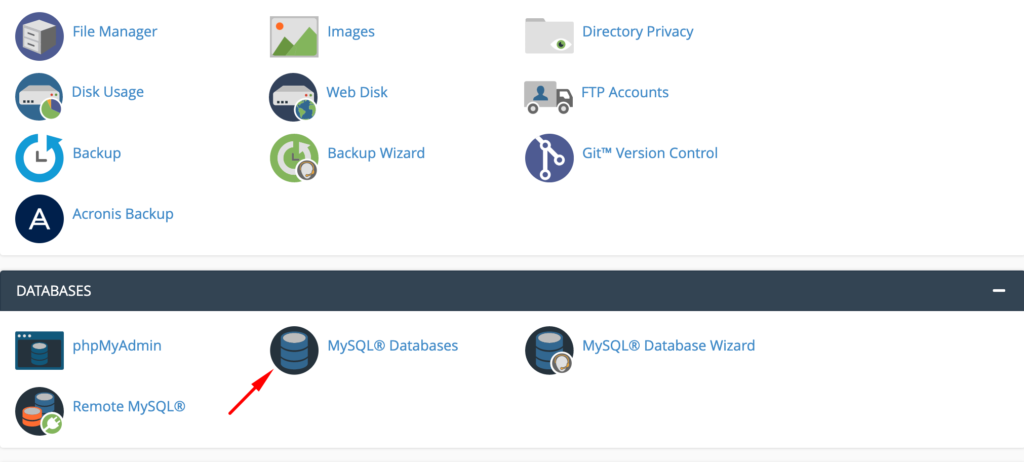
Donnez un nouveau nom à votre base de données, souvenez-vous de ce nom pour une utilisation ultérieure.
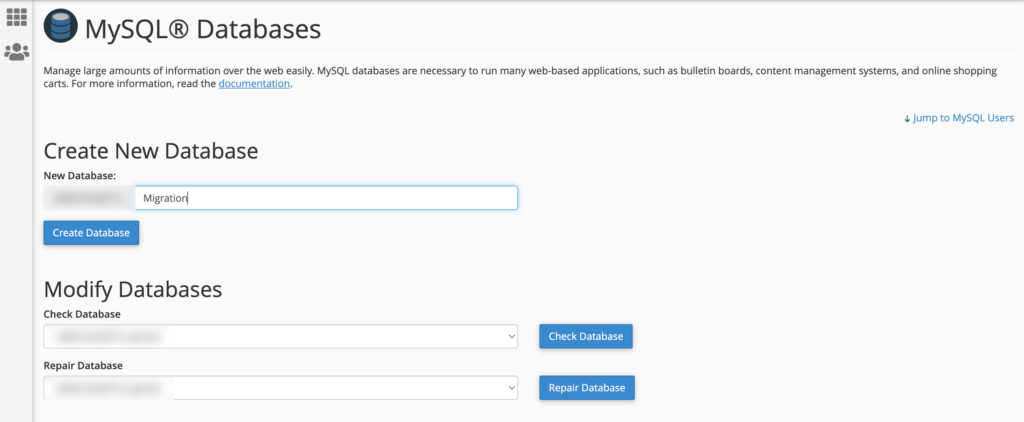
Vous devez vous ajouter en tant que nouvel utilisateur pour modifier la base de données. Sous Ajouter un nouvel utilisateur , saisissez un nom d'utilisateur et un mot de passe, puis cliquez sur Créer un utilisateur . Rappelez-vous ces informations d'identification pour plus tard. Choisissez également l'utilisateur et la base de données que vous venez de créer dans les listes déroulantes, puis cliquez sur Ajouter pour vous ajouter à la base de données.
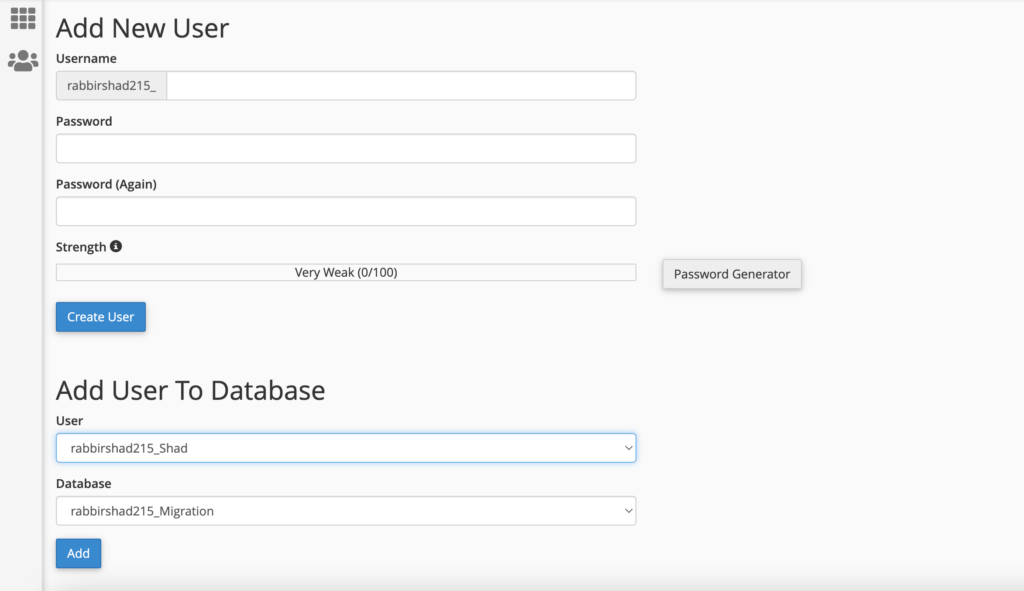
Enfin, dans l'écran Gérer les privilèges utilisateur, vous devez cocher la case Tous les privilèges pour vous donner un accès complet à la base de données, puis cliquer sur Apporter des modifications .
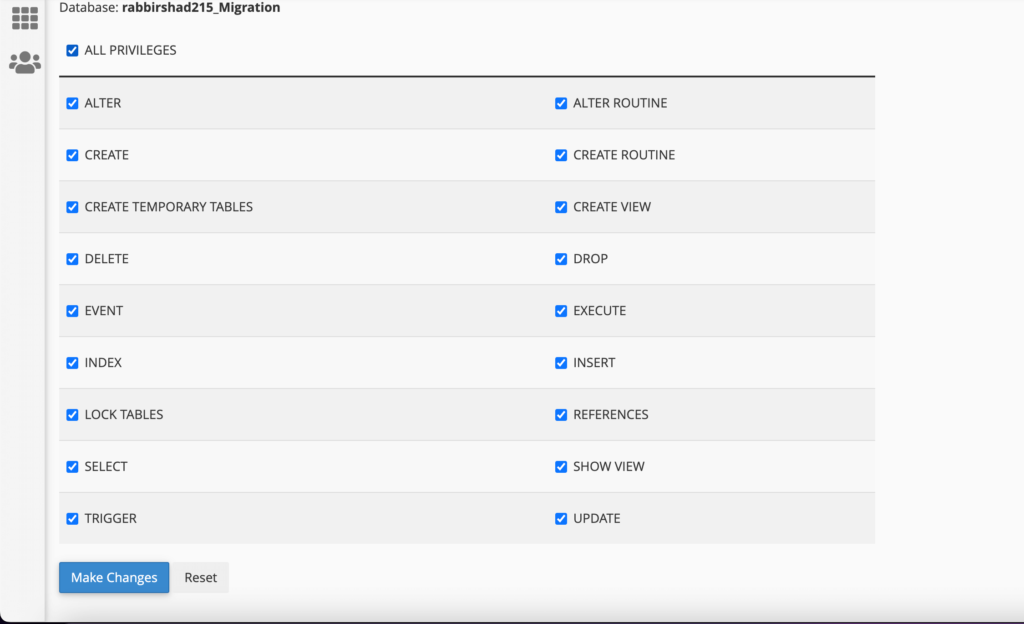
Étape 4 : Téléchargez et installez votre package Duplicator sur votre nouvel hôte
Vous êtes prêt à exécuter le programme d'installation. Et avec la configuration de la base de données, vous pouvez télécharger votre fichier duplicateur. De plus, vous n'avez pas besoin d'installer d'abord WordPress sur votre nouvel hébergeur. Duplicator s'en chargera.
Retournez à votre cPanel. Téléchargez le fichier de sauvegarde et d'installation de votre site Web dans votre répertoire racine/gestionnaire de fichiers.
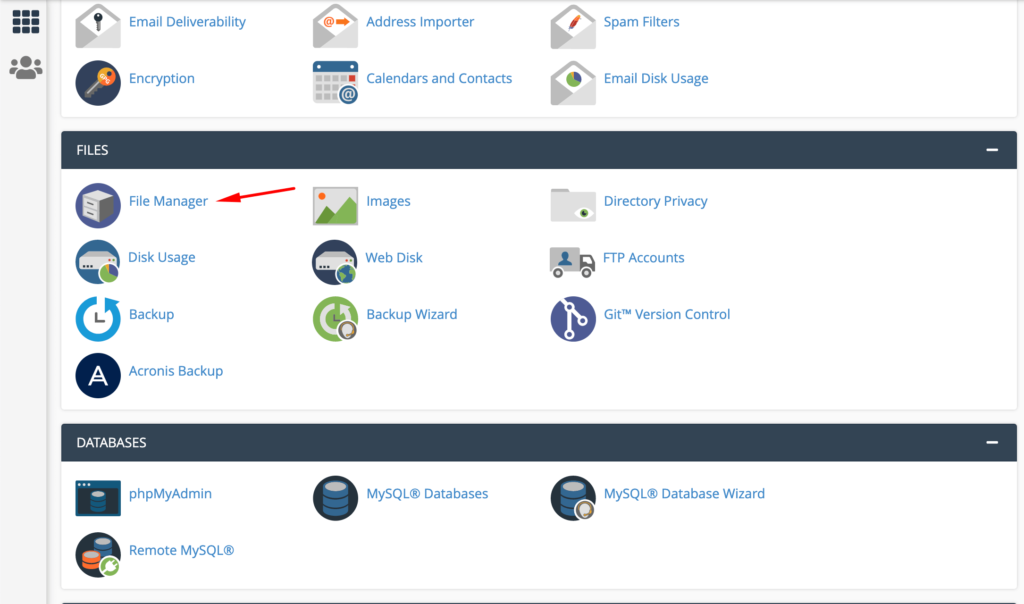
Maintenant, ouvrez votre navigateur avec votre serveur en cours d'exécution et tapez http://www.example.com/installer.php. Remplacez example.com par votre nom de domaine. Vous verrez cet écran.
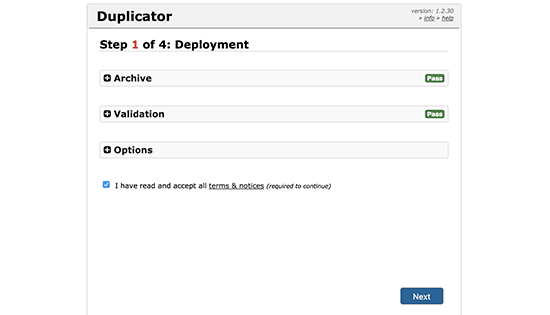
Maintenant, l'installé exécutera quelques tests et s'assurera que le système est correct. Vous devez cocher la case des termes et conditions et cliquer sur le bouton Suivant pour continuer.
À l'étape suivante, vous devez entrer votre hôte MySQL, le nom de la base de données, le nom d'utilisateur et le mot de passe.
Conservez votre hôte comme hôte local. Après cela, vous devez entrer les détails de la base de données que vous avez créée à l'étape précédente. Vous devez appuyer sur le bouton Tester la base de données pour voir si vous avez entré les bonnes informations. Si Duplicator est capable de se connecter, vous verrez une chaîne commençant par Pass. Sinon, vous verrez les détails de l'erreur de connexion à la base de données.
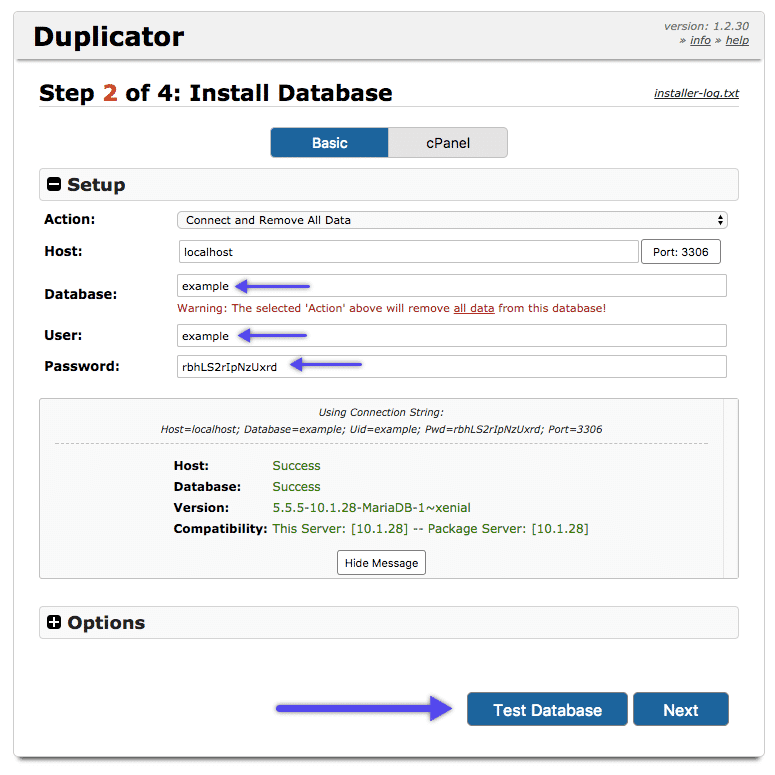
Tu es presque là. Dans la troisième étape, vous devez mettre à jour l'URL ou le chemin de votre site. Si vous ne modifiez pas votre nom de domaine, vous n'avez donc rien à changer. Cliquez sur le bouton suivant pour continuer.

Enfin, le duplicateur exécutera les étapes finales, puis vous montrera le bouton de connexion.
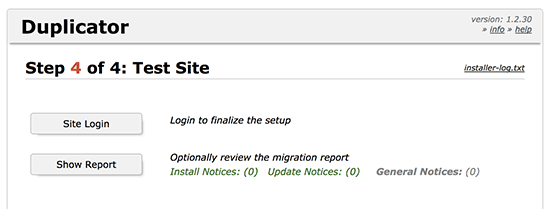
Vous pouvez vous connecter à notre site nouvellement migré pour vérifier si tout fonctionne parfaitement.
Étape 5 : Redirigez votre domaine vers un nouvel hôte
Le plugin WordPress Duplicator a fait son travail avec succès. Vous devez maintenant changer votre nom de domaine pour diriger les utilisateurs vers votre nouvel hébergeur.
Comme votre hébergeur vous donnera deux serveurs de noms, ils vous connecteront au serveur hébergeant votre site Web. Trouvez les deux serveurs de noms et remplacez les serveurs de noms de votre ancien hôte par ceux de votre nouvel hôte. Pour que cela se produise, vous devez attendre quelques jours.
Après cela, vous avez réussi à migrer votre site WordPress vers un nouveau site. Bien joué.
Récapitulatif sur la façon de migrer un site WordPress à l'aide du plugin Duplicator
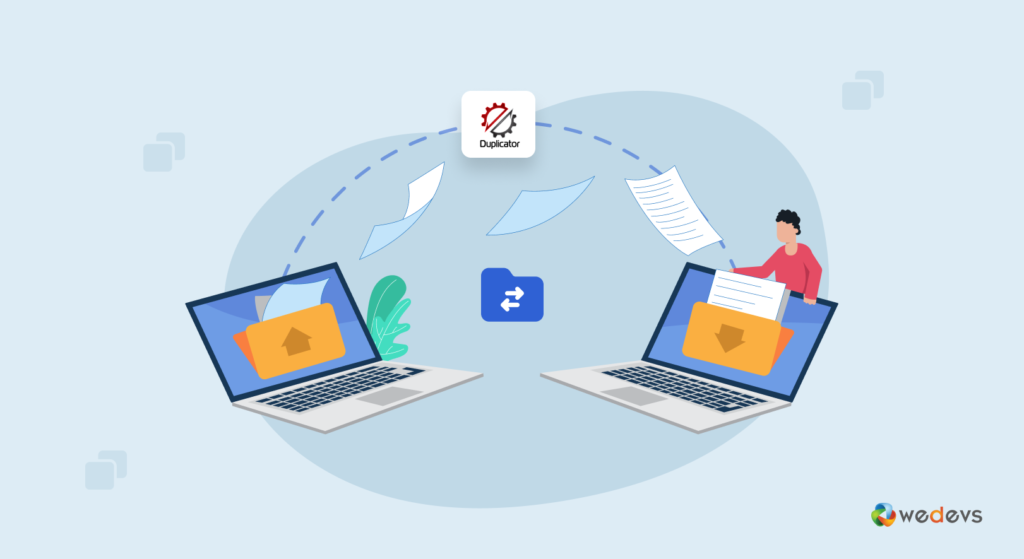
- Installez et activez le plugin WordPress Duplicator
- Préparez-vous à exporter le site en créant un nouveau package
- Créer une nouvelle base de données sur votre serveur d'hébergement
- Téléchargez et installez votre package Duplicator sur votre nouvel hôte
- Rediriger votre domaine vers un nouvel hébergeur
Comment éviter les temps d'arrêt de votre site Web pendant la migration
Après avoir téléchargé les deux fichiers sur votre nouvel hôte, vous devez accéder au fichier installer.php. Pour cela, vous devez taper http://www.example.com/installer.php. Normalement, cette URL vous amènera à l'ancien hébergeur et vous verrez une erreur 404.
Cela se produit parce que votre nom de domaine pointe vers votre ancien hébergeur. Pour éviter ce problème, vous devez changer vos serveurs de noms de domaine et les faire pointer vers la nouvelle société d'hébergement. Mais en attendant, vos utilisateurs verront un site défectueux.
Il existe une solution pour accéder temporairement à votre nouveau site avec votre ordinateur, sans affecter votre nouveau site. Cela se fait avec un fichier hôte sur votre ordinateur.
Le fichier hôte peut être utilisé pour mapper des noms de domaine à des adresses IP spécifiques. En d'autres termes, cela vous permet de tromper votre ordinateur en lui faisant croire que le site Web est déplacé même si ce n'est pas le cas.
Faire ces changements vous aidera à accéder aux fichiers sur votre nouvel hébergeur en utilisant votre propre nom de domaine. Les autres utilisateurs accéderont toujours à votre site à partir de l'ancien hébergeur. Cela garantit une disponibilité à 100 % .
Trouvez l'adresse IP de votre nouveau serveur d'hébergement Web à partir de votre cPanel. Depuis Windows, accédez à Programmes » Tous les programmes » Accessoires , cliquez avec le bouton droit sur le Bloc-notes et sélectionnez Exécuter en tant qu'administrateur.
Sur l'écran du Bloc-notes, accédez à Fichier » Ouvrir , puis accédez au dossier C:\Windows\System32\drivers\etc . Dans ce dossier, sélectionnez le fichier hôte et ouvrez-le.
Si vous utilisez Mac, vous devez ouvrir l'application Terminal et saisir cette commande pour modifier le fichier de l'hôte :
sudo nano /private/etc/hosts
Maintenant, entrez votre nom de domaine "192.168.1.22 www.example.com". Une fois que vous avez terminé, enregistrez vos modifications.
Vous pouvez maintenant accéder à vos fichiers sur le nouvel hébergeur en utilisant votre nom de domaine sur votre ordinateur.
Remarque : annulez les modifications que vous avez apportées au fichier des hôtes après avoir terminé la migration.
Avantages de l'utilisation du plugin WordPress Duplicator
Vous avez appris à migrer un site WordPress à l'aide du plugin Duplicator.
Mais pourquoi utiliser le plugin WordPress Duplicator car il y a plus de plugins alternatifs disponibles dans le référentiel ?
Le plugin WordPress Duplicator aide les utilisateurs de WordPress à migrer, cloner ou copier facilement leurs sites Web. Ce plugin est convivial. Ainsi, les débutants n'auront aucun problème à utiliser ce plugin et à créer une sauvegarde de leur site Web.
Bien que cela vous oblige à en savoir plus sur les informations d'identification de la base de données et les informations requises.
Voici les avantages de l'utilisation du plugin WordPress Duplicator :
- Migrer des sites Web WordPress d'un hébergeur à un autre
- Sauvegardes manuelles des sites Web WordPress
- Migrer un site en direct vers localhost
- Duplication de site Web
- Planifier des sauvegardes
- Notifications par email
- Connectez-vous à cPanel directement depuis le programme d'installation
- Création de base de données intégrée au programme d'installation
- Transfert intégré vers des services de stockage cloud tels que Dropbox, Google Drive et Amazon S3.
Ainsi, vous pouvez voir pourquoi nous avons choisi d'utiliser le plugin WordPress Duplicator pour montrer le processus de migration.
FAQ sur le processus de migration WordPress
Voici quelques plugins WordPress Migrator-
1. Duplicateur WordPress
2. Migration WP tout-en-un
3. Copain de sauvegarde
4. Plug-in de sauvegarde UpdraftPlus WordPress (UpdraftPlus Migrator)
5. WP Migrer la base de données
6. Migrer le gourou
7. VaultPress
8. Cloner WP
Afin de dupliquer manuellement un site WordPress-
1. Créez une copie des fichiers de votre site et téléchargez-la sur votre ordinateur.
2. Téléchargez la copie sur un serveur Web.
3. Exportez la base de données de votre site en ligne.
4. Configurez une base de données pour le clone de votre site.
5. Importez la base de données de votre site en direct dans la base de données du clone.
6. Modifiez le fichier wp-config. fichier php.
L'acte de clonage de site Web est 100% légal, en particulier lorsqu'il est effectué à des fins non commerciales et/ou non malveillantes. Cependant, l'acte de clonage de site Web peut également enfreindre les droits d'auteur, les marques de commerce, les propriétés intellectuelles ou les brevets existants du propriétaire du site Web d'origine, et c'est alors qu'il peut être illégal.
Outre l'utilisation de plugins WordPress, vous pouvez utiliser d'autres moyens de migrer des sites WordPress comme,
1. Utilisation de FTP ou du gestionnaire de fichiers
2. Utilisation du service de migration automatique fourni par votre nouvel hébergeur
3. Utilisation de l'ancien et du nouveau tableau de bord WP
4. Utiliser la méthode GitHub
Migrez votre site WordPress dans le bon sens sans perdre de données !
À première vue, la migration de site WordPress peut sembler compliquée. Mais lorsque vous avez le bon outil et le bon guide, la tâche devient plus facile.
Nous avons essayé de vous donner toutes les étapes qui vous aideront à migrer votre site WordPress par vous-même. Cependant, si vous rencontrez des problèmes tels que "Erreur de connexion à la base de données", vous pouvez vérifier si les tables sont ajoutées à la nouvelle base de données. Et si le fichier WP-config.php a les informations d'identification de base de données correctes ou non.
J'espère que cela résoudra votre problème.
Si vous rencontrez d'autres problèmes, faites-le nous savoir dans la section des commentaires.
